Данная статья поможет вам подключить мобильное устройство Android к телевизору с помощью Wi-Fi Direct.
Следующие шаги и изображения могут различаться в зависимости от используемого мобильного устройства Android. Для получения информации о конкретной модели см. инструкцию по эксплуатации вашего устройства Android. Руководства размещены на сайте поддержки.
Чтобы настроить ваше устройство Android, используйте настройку подключения Wi-Fi Direct или тип соединения вручную, представленные ниже.
Настройка подключения Wi-Fi Direct для мобильного устройства Android
- Перед подключением мобильного устройства настройте функцию Wi-Fi Direct на телевизоре.
- После завершения настройки телевизора возьмите мобильное устройство Android и выберите Настройки.
- В разделе Настройки выберите Wi-Fi (как показано на рисунке ниже).
- Коснитесь значка с тремя вертикальными точками в правом верхнем углу экрана и в раскрывающемся меню выберите Дополнительные (как показано на рисунке ниже).
- Выберите Wi-Fi Direct (как показано на рисунке ниже).
- В списке устройств Wi-Fi выберите модель вашего телевизора (например, XBR-55X850D, как показано на рисунке ниже).
- Теперь ваше мобильное устройство Android подключено к телевизору.
- Вы можете передавать контент на телевизор.
- Подробную информацию см. в статье: Как передавать изображения, видео и песни с мобильного устройства Xperia на телевизор.
Тип соединения вручную:
- Перед подключением мобильного устройства настройте функцию Wi-Fi Direct на телевизоре.
- После завершения настройки телевизора возьмите мобильное устройство Android и выберите Настройки.
- В разделе Настройки выберите Wi-Fi (как показано на рисунке ниже).
- Выберите SSID для Wi-Fi Direct, отображаемый на телевизоре (как показано на рисунке ниже).
- Введите ключ WPA для Wi-Fi Direct, отображаемый на телевизоре, а затем коснитесь Подключить (как показано на рисунке ниже).
- Теперь ваше мобильное устройство Android подключено к телевизору.
- Вы можете передавать контент на телевизор.
- Подробную информацию см. в статье: Как передавать изображения, видео и песни с мобильного устройства Xperia на телевизор.
Для просмотра этого видео в Youtube примите все файлы cookie.
Зайдите в настройки файлов cookie ниже и включите сохранение файлов cookie для Youtube в разделе «Функциональные».
Источник: www.sony.ru
Подключаем телефон к Андроид приставке и наслаждаемся любимым сериалом

Способ, как подключить телефон к Андроид приставке, не представляет сложности. Главное преимущество – это общая платформа. Ведь оба устройства, которые вы хотите соединить, работают на этой операционной системе. Они изначально совместимы между собой. О том, как подключить смартфон к ТВ приставке Андроид и какие преимущества это несёт, я расскажу далее.
Как подключить смартфон к приставке
Смартфон и ТВ бокс – полностью совместимые устройства. Чтобы подключить телефон к приставке Андроид, не потребуется какой-либо кабель. Достаточно использовать встроенную технологию Миракаст или приложение из Google Play. В первом случае вы сможете передавать видео с мобильного экрана прямо на телевизор – это так называемая трансляция с телефона на Андроид приставку. Во втором – сможете управлять девайсом, его функциями, как будто у вас пульт дистанционного управления.
Чтобы управлять гаджетом, подключение Андроид телефона к Андроид приставке состоит из таких этапов:
- Соедините смартфон и TV Box с одной и той ж WiFi сетью.
- Установите на мобильный одно из приложений для управления ТВ Боксом. Например, Smart iRemote или CetusPlay.

- На ТВ девайсе найдите его IP адрес в сети. Обычно отыскать его можно, перейдя по таким пунктам меню: Настройки – Дополнительно – WI-FI – Дополнительные функции.

- Откройте установленное приложение на смартфоне и введите адрес устройства. Другие программы могут требовать установки на оба гаджета. В этом случае выполните то, что указано в инструкции на экране.
- Нажмите на адрес подключенного к сети девайса. Вы выполнили подключение телефона к Андроид ТВ приставке и можете использовать его как пульт или вместо клавиатуры, чтобы не тянуть провода.

Как транслировать видео с телефона на ТВ
Если вы ищете способ, как транслировать с телефона на приставку Андроид экран, то выполните действия, описанные ниже.
- TV Box может поддерживать функцию Миракаст, Chromecast или Screen Mirroring. Обычно эта опция находится в меню – в свойствах WiFi, или сразу вынесена на рабочий стол как отдельное приложение. Включите её.

- Другой вариант – установить на TV Box приложение для Миракаст из Гугл Плей.
- Когда программа запущена, то откройте на смартфоне Свойства Экрана и затем – Беспроводной экран (Miracast). Дождитесь появления в списке устройств в сети названия вашего оборудования.
- Нажмите на надпись с именем ТВ Бокса. Произойдёт соединение устройств.
- Если случится ошибка, то повторите действия. Иногда соединение происходит не с первого, а со второго раза.
- Вам удалось – видео с телефона передаётся на Андроид приставку, а затем на экран ТВ. Вы должны увидеть картинку со смартфона на телевизоре.
Существуют и альтернативные способы, которые работают, например, для YouTube:
- Вам нужно войти в свою учёную запись YouTube на ТВ Боксе и перейти в Настройки этого приложения.
- Затем выберите «Подключить с помощью кода».
- Теперь введите код на мобильном. Устройства соединены.
Это дополнительный вариант, как подключить телефон к ТВ приставке Андроид. После того, как вы подключили девайс через YouTube, то можете быстро отображать любое видео на экране телевизора. Для этого достаточно открыть YouTube и нажать кнопку трансляции. Далее – выбрать своё оборудование. Запись отобразится на экране.

Теперь вам известно, как соединить Андроид приставку с телефоном. Здесь нет ничего сложного, и алгоритм в целом напоминает подключение к СмартТВ. Фактически, именно это вы и делаете. Теперь вы можете играть в игры, демонстрировать фото и видео, удобно «серфить» по интернету даже без браузера на тюнере. Надеюсь, данная статья помогла вам, и функционал вашего TV Box расширится ещё больше.
Как подключить телефон к ресиверу на Андроид : 5 комментариев
- Вячеслав24.11.2021 в 06:04 А как подключить к сбербокс?
Источник: besprovodnik.ru
Подключение телефона OPPO к телевизору
Компания ОППО выпускает мощные смартфоны с большими и качественными экранами. Такие телефоны заменяют даже персональные компьютеры и ТВ. Но если нужна трансляция изображения на огромный дисплей, осуществите подключение телефона OPPO к телевизору. Давайте рассмотрим самые популярные и удобные методы синхронизации.
Навигация по статье
- Возможно ли подключить смартфон к ТВ?
- Преимущества и недостатки синхронизации
- Как подключить смартфон OPPO к телевизору
- Трансляция экрана (Miracast)
- Поэтапная синхронизация
- MHL
- Bluetooth
- Wi-Fi Direct
- USB
- FAQ
Возможно ли подключить смартфон к ТВ?
Мобильные устройства без проблем подключаются к современным телевизорам. Делается это для вывода информации на большой экран. Можно смотреть как фильмы/сериалы с Интернета, так и видео, самостоятельно снятые на камеру. Также транслируются изображения, текстовые документы и музыка.
Качество передачи зависит от выбранного способа сопряжения. Наилучшим вариантом является MHL, Miracast и Chromecast. Устаревшие методы – это сопряжение через USB и DLNA, но такой вид подключения тоже может пригодиться. Особенно, если у вас бюджетная или старая модель телевизора без Smart TV.
Преимущества и недостатки синхронизации
Процедура имеет свои плюсы и минусы. Ознакомьтесь с ними, прежде чем подключать смартфон Оппо к телевизору.
Возможность просмотреть практически любой контент на телевизоре со звуком;
Полная трансляция происходившего: все действия со смартфона будут отображаться на стороннем дисплее;
Вывод собственных видео;
Простая и быстрая синхронизация без проводов (если ТВ поддерживает необходимые технологии);
Просмотр не только видеороликов, но и других файлов.
Возможны отставания звука, плохое качество изображения и зависания;
Затруднительное подключение для новичков;
Если телевизор дешевый/устаревший, подойдет только проводное сопряжение + в некоторых случаях требуются переходники и адаптеры.
Как подключить смартфон OPPO к телевизору
Сейчас подробно рассмотрим инструкции по подключению телефона ОППО к телевизору с помощью проводных и беспроводных вариантов. Мы выделили 5 актуальных методов.
Трансляция экрана (Miracast)
Это функция беспроводного подключения, которая есть во всех телевизорах с поддержкой Смарт ТВ. Miracast базируется на технологии Wi-Fi Direct (более подробно о работе функции описано на сайте Wi-Fi Alliance). Для передачи используется стандарт IEEE 802.11n с защитой WPA2. Как работает Miracast:
- Осуществляется беспроводное сопряжение между смартфоном и телевизором.
- После успешного подключения на ТВ начинается трансляция всех действий с телефона. Например, вы смотрите Галерею, и это отображается на стороннем экране.
Преимущества: минимум рассинхронизации и задержек, трансляция со звуком (поддерживаются такие аудиоканалы, как AAC, LPCM и Dolby AC3), поддержка 3D-контента, высокое качество изображения (FullHD).
Важный момент – смартфон нельзя выключать и даже временно блокировать экран. Трансляция мгновенно прекратится, если дисплей погаснет. Еще должна быть включена Wi-Fi сеть. Из-за этих двух требований телефон очень быстро разряжается, поэтому держите его подключенным к источнику питания.
Поэтапная синхронизация
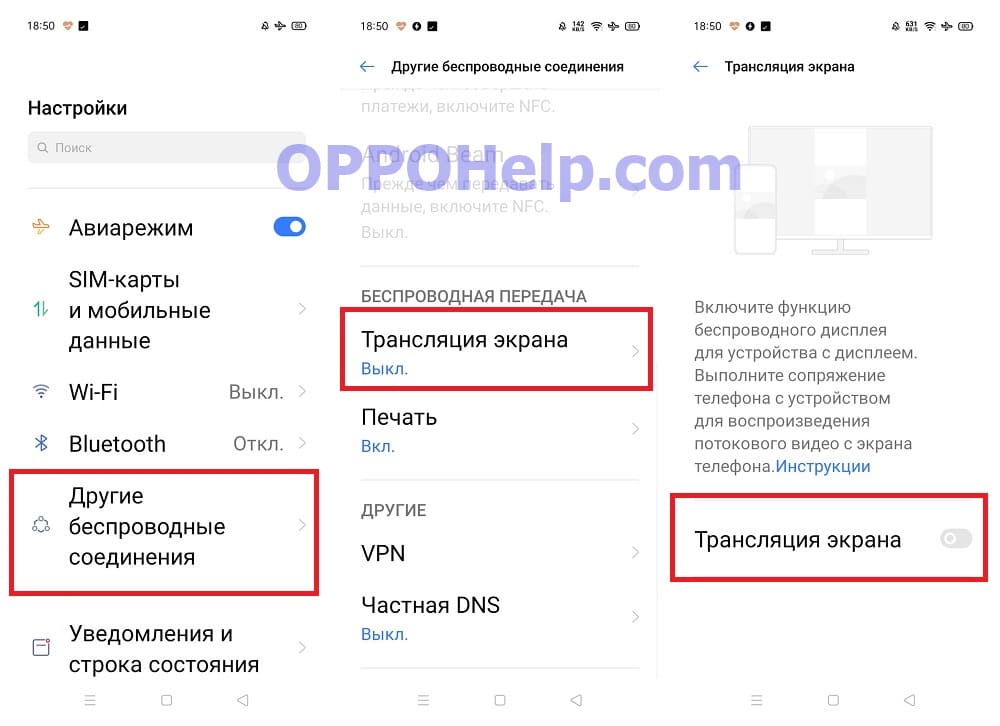
Подключение осуществляется следующим образом:
- Включите Wi-Fi на телефоне и зайдите в системное меню.
- Найдите пункт «Другие беспроводные соединения».
- Пролистайте страницу до раздела «Беспроводная передача». Откройте вкладку «Трансляция экрана».
- Активируйте ползунок возле одноименной строки. Внизу укажите телевизор, до которого хотите подключиться. Если нужное устройство не определилось, нажмите «Обновить».
- Подтвердите операцию на ТВ. Функция на телевизоре будет называться «Беспроводной дисплей», «Дублирование экрана» или «Многоэкранное взаимодействие», в зависимости от конкретной модели. Может понадобиться заранее включить опцию, и только потом переходить к смартфону.
MHL
Разработчик: endoscope usb camera otg view
Цена: Бесплатно
Синхронизация через HDMI потеряла актуальность, поэтому на смену пришел Mobile High-Definition Link (MHL). Это улучшенный стандарт для аудио и видео трансляции. Подключение проводное: для него требуется разъем HDMI на телевизоре и порт microUSB или Type-C на смартфоне. Поскольку напрямую подсоединить телефон к ТВ невозможно, приобретите переходник OTG с поддержкой MHL.
Обязательно проверьте, могут ли устройства работать с интерфейсом MHL. Для этого в них должен быть специальный чип. Чтобы узнать о поддержке технологии в смартфоне, воспользуйтесь приложением «mhl checker». Проверить телевизор программным способом не получится. Можно только ознакомиться с характеристиками устройства или обратиться в службу поддержки производителя.
Для подключения соедините телефон и TV кабелем с переходником. На телевизоре разрешите синхронизацию по MHL. Трансляция видео со звуком будет в отличном качестве.
Bluetooth
Данный вариант подразумевает беспроводную отправку любых файлов на телевизор. Вы можете переслать, например, свое видео, открыть его на ТВ и там смотреть. Единственное требование для сопряжения через Bluetooth – телевизор должен иметь соответствующий модуль.
- Включаем Блютуз на смартфоне и открываем список устройств, доступных к подключению.
- Находим в перечне нужную модель ТВ и нажимаем по ней.
- На обоих устройствах подтверждаем сопряжение.
Wi-Fi Direct
Передача через Wi-Fi практически аналогична процедуре с помощью Bluetooth. На телевизор отправляются любые файлы, которые можно открыть и посмотреть без доступна к телефону.
- В настройках TV активируем функцию «Вай-фай Директ».
- Заходим в пункт «Wi-Fi» и пролистываем страницу вниз до вкладки «Расширенные настройки».
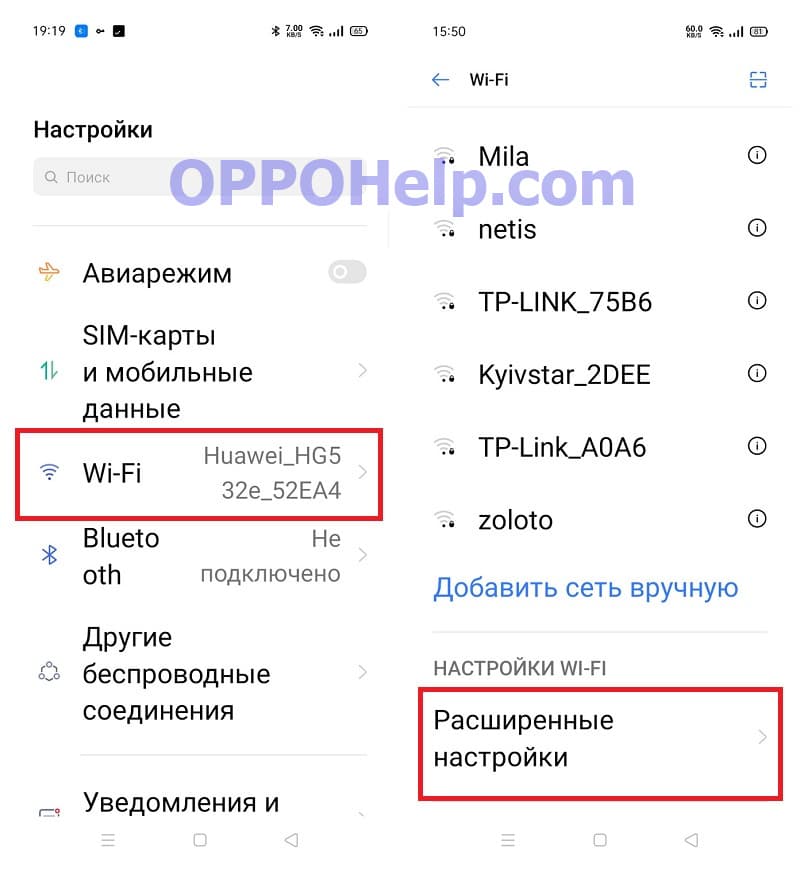
- Ищем «Wi—FiDirect» и кликаем по нужному устройству для подключения.
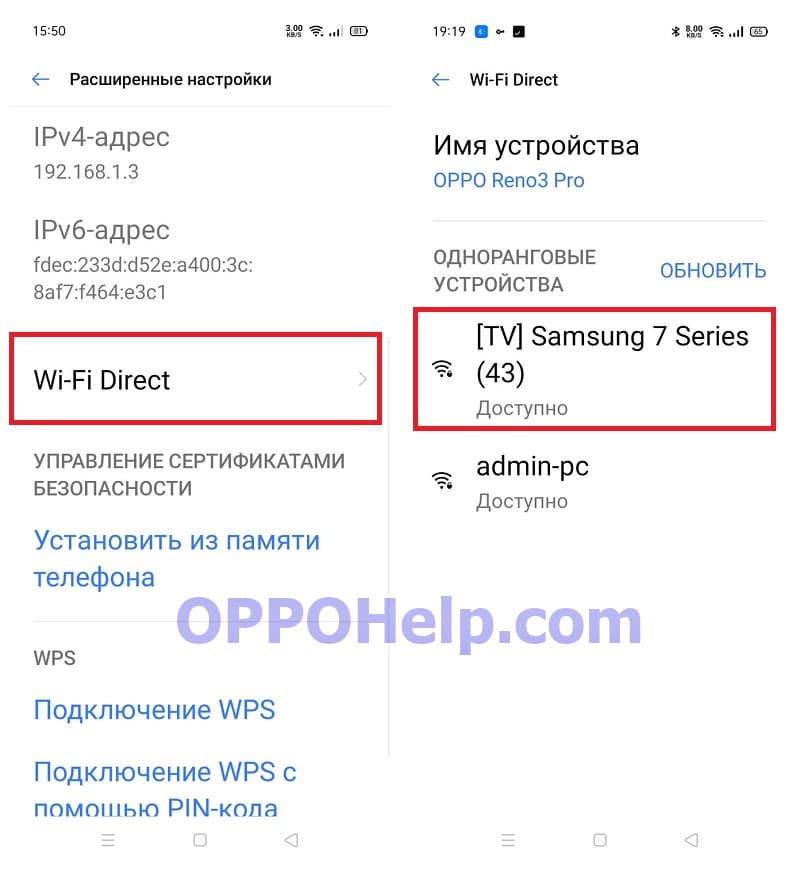
- Передаем любые материалы на большой экран с помощью интерфейса «Отправить».
USB
Упрощенный метод с ограниченным функционалом. Вы получите на телевизоре доступ к хранилищу смартфона, но трансляции видео в реальном времени не будет. Не все модели TV поддерживают такое подключение, поэтому девайс может просто заряжаться. Чтобы синхронизировать устройства, подключите одну часть ЮСБ-провода к смартфону, а другую к телевизору.
FAQ
Что такое технология Chromecast?
Это аналог Miracast. Функция осуществляет беспроводную трансляцию со смартфона на ТВ. При этом, телефон может быть выключен, но воспроизведение на стороннем экране будет продолжаться. Chromecast работает только на Smart TV. Трансляция осуществляется с YouTube, браузера Chrome и приложения Google Home.
Телевизор поддерживает только проводное подключение, что делать?
Приобретите специальный адаптер: Miracast, Wi-Fi или Bluetooth. Гаджет вставляется в разъем HDMI и раздает беспроводную сеть, до которой можно подключить телефон.
Чем отличается сопряжение по Wi-Fi Direct от DLNA?
Это практически идентичные технологии. Пользователь подключает телефон к телевизору без проводов, и получает доступ к накопителю. Но «живой» трансляции нет. Вот только DLNA требует установленного приложения BubbleUPnP.
Мы обсудили, как синхронизировать телефон OPPO с телевизором. Уверены, что вы подберете для себя идеальный вариант подключения. За помощью обращайтесь в комментарии.
Источник: oppohelp.com